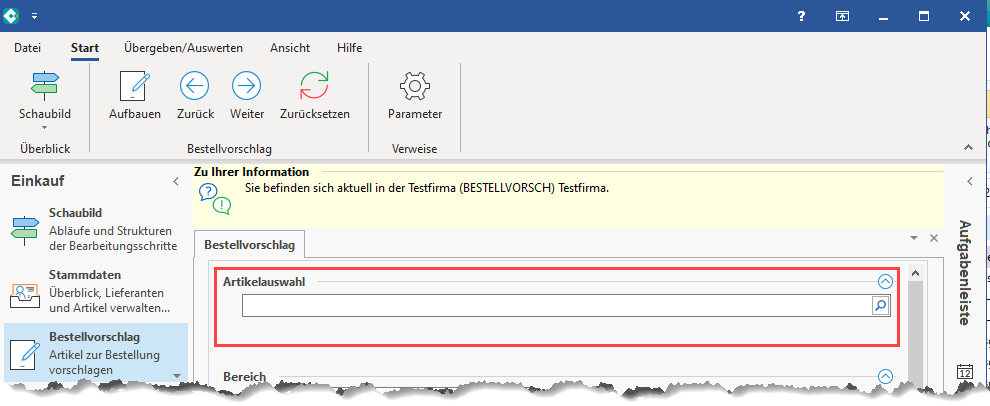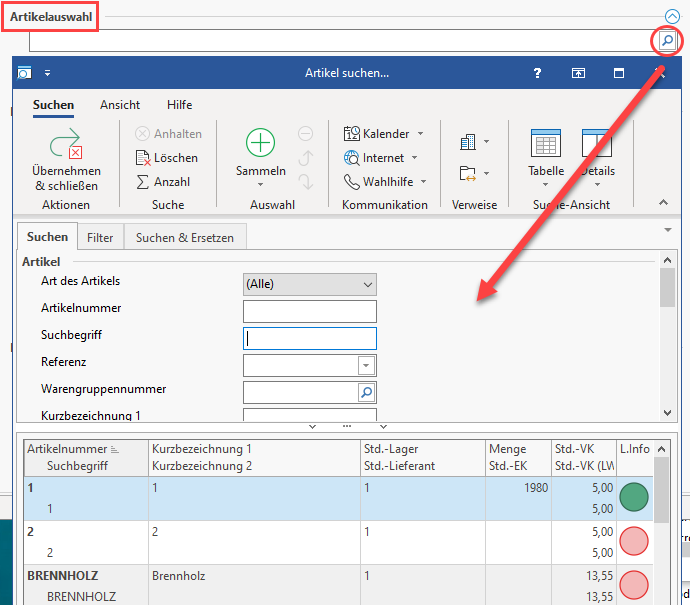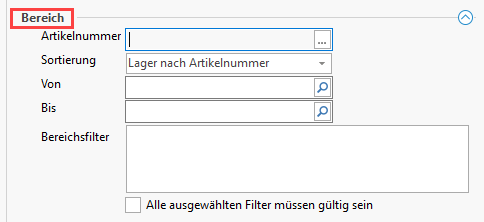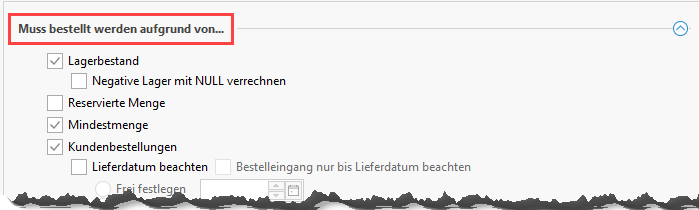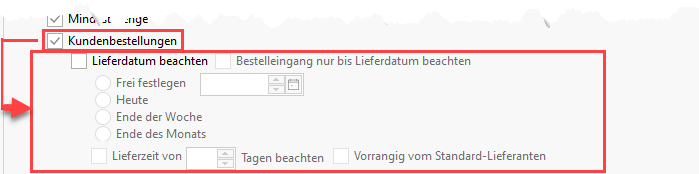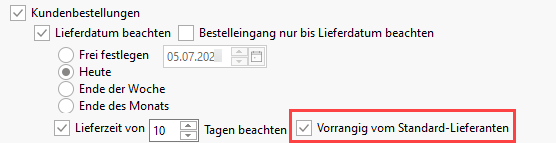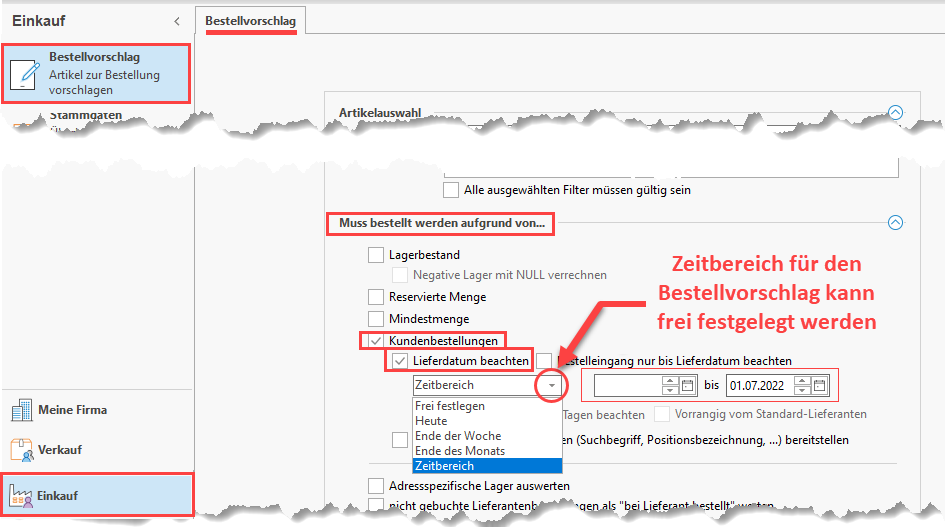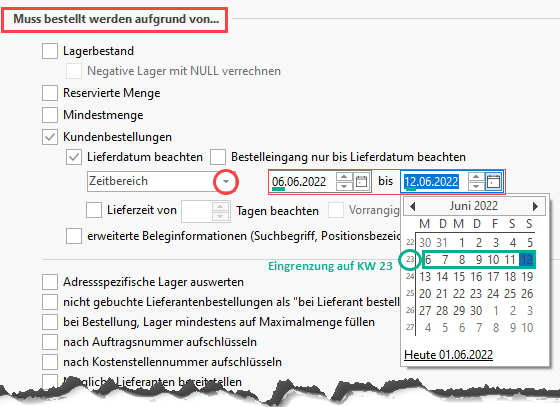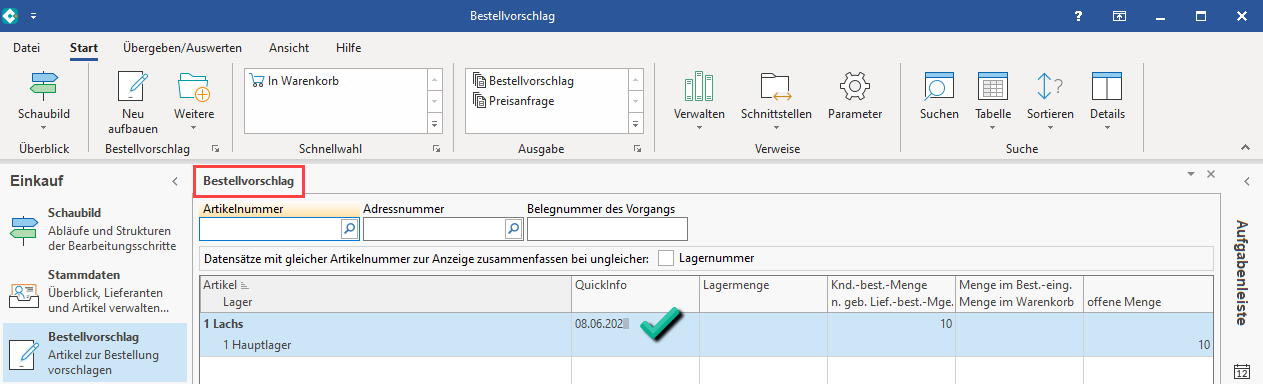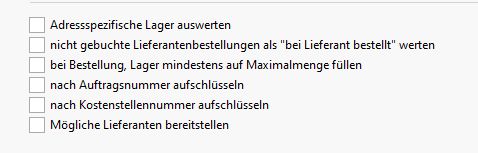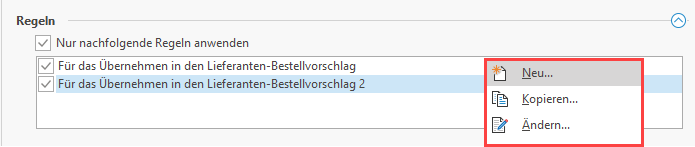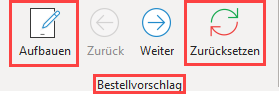Inhalt
Im Bestellvorschlag unterbreitet Ihnen das Programm Vorschläge über zu bestellende Artikel. Sollte der gewünschte Bereich in der Bereichsleiste nicht angezeigt werden, können Sie über STAMMDATEN / ÜBERBLICK oder über das SCHAUBILD den jeweiligen Bereich aufrufen. In einem ersten Schritt setzen Sie die Optionen, nach denen die anschließend vorgeschlagenen Mengen berechnet werden oder nutzen ein zuvor in den Parametern definiertes Schema für den Bestellvorschlag.
Einmal getroffene Einstellungen der Optionen werden als Vorgabewert für den nächsten Aufruf gespeichert, solange die Anwendung nicht beendet wird. Voreinstellungen dieser nachfolgend beschriebenen Optionen können Sie in den Parametern vornehmen.
Es stehen verschiedene Auswahl-Optionen zur Verfügung.
In der Ausprägung "XL" stehen als Vorauswahl zusätzlich das Feld: ARTIKELAUSWAHL und das Kennzeichen: BEI STÜCKLISTE IMMER STÜCKLISTENEINTRÄGE AUSWERTEN zur Verfügung.
Sofern Sie eine kleinere Ausprägung von microtech büro+ besitzen, überspringen Sie diesen Teil der Beschreibung und lesen ab der Überschrift "Bereich" weiter.
Artikelauswahl
Hierüber kann der Bestellvorschlag auf einen oder eine begrenzte Anzahl an Artikeln eingegrenzt werden.
Die Auswahl der Artikel erfolgt über die Lupe oder über die manuelle Eingabe der Artikelnummern durch Semikolon getrennt (z. B. "1; 2; 3“).
Kennzeichen: Bei Stückliste immer Stücklisteneinträge auswerten
Dies löst Stücklisten der Artikelauswahl vollständig nach Artikel auf.
Mit der Auswahl eines Stücklistenartikels und setzen des Kennzeichens werden alle Stücklistenpositionen des ausgewählten Stücklistenartikels sowie aller weiterer enthaltenen Stücklistenartikel für den Bestellvorschlag ausgewertet.
Es werden nur die Stücklistenpositionen eines Stücklistenartikels, nicht eines Fertigungsartikels ausgewertet. Ist bei einem Stücklistenartikel in den Artikelstammdaten oder innerhalb eines Vorgangs das Kennzeichen: "Ist Fertigungsartikel“ gesetzt, dann werden die Stücklistenpositionen dieses Artikels in dem jeweiligen Bereich nicht ausgewertet.
Die Artikelauswahl kann durch die Bereichsauswahl weiter eingegrenzt werden.
Bereich
Die in den Feldern "Artikelnummer" sowie "Sortierung", "von", "bis" und den Filtern gemachten Einschränkungen wirken sich auf die Anzeige der berechneten Vorschlagsmengen aus.
Muss bestellt werden aufgrund von ...
Kennzeichen: Lagerbestand
Ist diese Option alleine aktiviert, wird nur der tatsächliche Lagerbestand des Artikels berücksichtigt. Nur bei negativen Werten wird die ausschließliche Wahl dieser Option einen Bestellvorschlag generieren. Die Anwendung geht davon aus, dass der Bestand auf einen Wert von Null erhöht werden soll.
Kennzeichen: Negative Lager mit NULL verrechnen
Aktivieren Sie diese Option, die nur verfügbar wird, wenn der Eintrag "Lagerbestand" aktiviert wurde, werden negative Bestände für die Ermittlung der Bestellvorschläge ignoriert und mit dem Wert Null angenommen werden sollen.
Kennzeichen: Reservierte Menge
Hiermit werden reservierte Lagerbestände mit in den Bestellvorschlag einbezogen.
Beispiel:
Artikel A hat einen Lagerbestand von zehn Stück. Wenn der Lagerbestand das einzige Kriterium zur Erstellung des Bestellvorschlages ist, ergibt sich keine Notwendigkeit einer Lieferanten-Bestellung für diesen Artikel.
Wurde für diesen Artikel allerdings bereits die Menge von 15 Stück für einen Kunden reserviert, wird diese reservierte Menge mit in die Berechnung einbezogen. was eine Bestellvorschlagsmenge von fünf Stück ergibt.
Kennzeichen: Mindestmenge
Die Mindestmenge wird zur Ermittlung der Bestellmenge mit herangezogen. Wird die Mindestmenge unterschritten, wird die Differenz aus Mindestmenge und Lagerbestand als Bestellmenge vorgeschlagen.
Beachten Sie:
Zuerst erfolgt die grundsätzliche Prüfung, ob ein Artikel bestellt werden soll. Erst dann wird geprüft, mit welcher Menge dieser Artikel bestellt werden soll.
Beispiel 1:
| Wert | Stück |
|---|---|
| Auf Lager | 611 |
| Im Bestelleingang | 4.500 |
| Mindestmenge | 2.191 |
Ergebnis: Es erfolgt keine Bestellung, da Mindestmenge nicht unterschritten wird.
Beispiel 2:
| Wert | Stück |
|---|---|
| Auf Lager | 611 |
| Im Bestelleingang | 4.500 |
| Mindestmenge | 5.200 |
| Vorliegende Bestellung | 5.500 |
Der Artikel wird zum Bestellen vorgeschlagen, da die Mindestmenge unterschritten wird.
Die Bestellmenge setzt sich wie folgt zusammen:
(vorliegende Bestellung + Mindestmenge) - (Lager + Bestelleingang) = Bestellmenge beim Lieferanten
(5500 + 5200) - (611 + 4500) = 5589 Stück
Ergebnis: Damit die Mindestmenge durch die vorliegende Bestellung nicht unterschritten wird, müssen insgesamt 5589 Stk. bestellt werden.
Kennzeichen: Kundenbestellungen
Alle im System vorhandenen Kundenbestellungen werden mit in den Bestellvorschlag einfließen.
Beispiel:
Artikel A hat einen Lagerbestand von zehn Stück. Als Mindestmenge wurden 15 Stück festgelegt. Für diesen Artikel A wurde auch eine Kundenbestellung mit einer Menge von acht Stück erfasst.
Als Optionen werden "Lagerbestand", "Mindestmenge" und "Kundenbestellungen" aktiviert. Die Bestellvorschlagsmenge setzt sich nun aus der Differenz Lagerbestand zu Mindestmenge (fünf Stück) und den in den Kundenbestellungen eingetragenen Mengen (acht Stück) zusammen, was eine Bestellvorschlagsmenge von 13 Stück ergibt.
Kennzeichen: Lieferdatum beachten
Diese Option benötigen Sie, wenn Sie in Ihren Kundenbestellungen mit dem Lieferdatum arbeiten. Daher wird sie auch nur dann verfügbar, wenn Sie in der Anzeigedefinition die Kundenbestellungen mit berücksichtigen. Beispielsweise ist es bei Abrufaufträgen nicht notwendig, sofort die gesamte bestellte Ware vorrätig zu haben. Durch aktivieren dieser Funktion werden nur Positionen der Kundenbestellungen bis zu dem hier hinterlegten Lieferdatum im Bestellvorschlag berücksichtigt.
Haben Sie sich für das Einbeziehen dieser Option entschieden, werden weitere Auswahlmöglichkeiten zur Festlegung des Lieferdatums verfügbar.
So können Sie den Zeitpunkt des Lieferdatums aus einer der Vorgaben auswählen:
- Frei festlegen (tragen Sie den Zeitraum anhand des Kalenders frei ein)
- Heute
- Ende der Woche
- Ende des Monats
Kennzeichen: Bestelleingang nur bis Lieferdatum beachten
Es werden nur die Bestelleingänge berücksichtigt, die bis zum angegebenen Lieferdatum eintreffen. Wird dieses Kennzeichen nicht gesetzt, werden alle zu erwartenden Bestelleingangsdatensätze berücksichtigt. Dies könnte dazu führen, dass man zu wenig bestellt.
Lieferzeit von
Da die Lieferzeit von Waren teilweise eine nicht unerhebliche Zeitspanne in Anspruch nimmt, können Sie in der Ermittlung der Bestellvorschlagsmengen auch diese mit einbeziehen. Aktivieren Sie hierzu die Option und tragen Sie die Anzahl von Tagen bis zum voraussichtlichen Erhalt der Ware ein.
- Vorrangig vom Standard-Lieferanten
Wenn dieses Kennzeichen aktiviert wird, wird die Lieferzeit (in Tagen) des Standard-Lieferanten des jeweiligen Artikels beachtet. Für Artikel, bei denen im Standard-Lieferanten keine Lieferzeit eingegeben wurde (Feld ist leer), wird pauschal die im Bestellvorschlag angegebene Lieferzeit beachtet (im Beispielbild: 10 Tage)
Zeitbereich: Bestellvorschlag auf ausgewählten Zeitraum eingrenzen
Im Bereich: "Muss bestellt werden aufgrund von..." und aktiviertem Kennzeichen: KUNDENBESTELLUNGEN sowie aktiviertem Kennzeichen: LIEFERDATUM BEACHTEN steht ein Auswahlfeld mit der Eingabe eines Datum-Zeit-Bereichs: VON / BIS zur Verfügung.
Kennzeichen Erweiterte Beleginformationen (Suchbegriff, Positionsbezeichnung,...) bereitstellen
Durch Aktivierung dieses Kennzeichens erreichen Sie, dass der Text in der Positionsbezeichnung in den Bestellvorschlag, in den Warenkorb, in die Bestellung an den Lieferanten und in den Bestelleingang übernommen wird. Der Text in der Positionsbezeichnung muss allerdings in spitzen Klammern, z.B. <Text>, eingeschlossen sein. Außerdem kann das Feld nur bereitgestellt werden, wenn die Auftragsnummer der Vorgangsposition eindeutig (über die Prüfsumme) definiert wurde. Dazu muss der Buchungsparameter des Vorganges "Auftragsnummer der Position mit Prüfsumme aus Belegnummer und Vorgabetext vorbelegen" aktiviert und eine Auftragsnummer im Vorgang vergeben sein. (siehe auch Kapitel "Individuelle Bezeichnungen bei gleichbleibender Artikelnummer").
Der Suchbegriff wird nur in den Bestellvorschlag übernommen und kann dort auch angezeigt werden.
Weitere Kennzeichen
Kennzeichen: Adressspezifische Lager auswerten
Das Aktivieren des Kennzeichens bewirkt, dass das Feld "AdrNr" sich für den Bestellvorschlag auf die Adressnummer des Lagers bezieht. Es handelt sich hierbei um jene Lager, die durch Eintrag einer Adressnummer im Lagerdatensatz unter "Lagerposition & Ort“, einer Adresse zugeordnet wurden. Zur Zuordnung eines adress-spezifischen Lagers erhalten Sie in folgendem Hilfe-Bereich weitere Infos: Lager-Datensatz - Register: "Position / Bestand".
Ist das Kennzeichen: "Adressspezifische Lager auswerten" nicht aktiviert, werden adressspezifische Lager im Bestellvorschlag nicht angezeigt.
Kennzeichen: Nicht gebuchte Lieferantenbestellungen als "bei Lieferant bestellt" werten
Grundsätzlich gilt: Artikel, die bereits bestellt wurden (d.h. ein Datensatz im Register: "Bestelleingang" ist vorhanden), werden bei der Ermittlung der Bestellvorschlagsmengen nicht berücksichtigt.
Da der Eintrag in den Bestelleingang erst nach dem Buchen des Vorgangs "Bestellung an Lieferant" erfolgt, würden bereits erstellte, jedoch noch nicht gebuchte Lieferantenbestellungen nicht berücksichtigt werden können.
Um dies zu Umgehen, steht Ihnen diese Option zur Verfügung. Ihre Aktivierung bewirkt, dass auch Positionen in noch nicht gebuchten Lieferantenbestellungen zur Ermittlung der Bestellmengen herangezogen werden.
Kennzeichen: Bei Bestellung, Lager mindestens auf Maximalmenge füllen
Diese Einstellung bewirkt, dass die zum erreichen der eingetragenen Maximalmenge des Lagers notwendige Bestellmenge vorgeschlagen wird.
Kennzeichen: Nach Auftragsnummer aufschlüsseln
Das Aktivieren dieser Option führt dazu, dass falls vorhanden Bestellvorschläge nach Auftragsnummer aufgeschlüsselt erstellt werden.
Beim Erfassen eines Vorgangs "Bestellung vom Kunden" z.B. kann die Auftragsnummer eingegeben werden und mit dem Aktivieren des Parameters "Lagerbestand mit Auftragsnummer buchen“ (PARAMETER - VORGÄNGE UND ZWISCHENBELEGE - BUCHUNGSPARAMETER, Register: "Für das Buchen dieses Vorgangs“) auch im System mitgeführt werden.
Kennzeichen: Nach Kostenstellennummer aufschlüsseln
Das Aktivieren dieser Option führt dazu, dass falls vorhanden Bestellvorschläge nach Kostenstellennummer aufgeschlüsselt erstellt werden.
Beim Erfassen eines Vorgangs "Bestellung vom Kunden" z.B. kann die Kostenstellennummer eingegeben werden und mit dem Aktivieren des entsprechenden Parameters auch im System mitgeführt werden.
Kennzeichen: Mögliche Lieferanten bereitstellen
Im Bereich „Tabellenansicht für Bestellvorschlag bearbeiten“ können Sie über die Schaltfläche „Gestalten“ die Variable „Mögliche Lieferanten [MoeglLief]“ in Ihre aktuelle Tabellenansicht einbinden. Über das Suchfeld „Mögliche Lieferanten“ können Sie alternativen Lieferanten finden. Möchten Sie Ihre Bestellung bei einem anderen Lieferanten tätigen, muss die Adressnummer im Suchfeld hinterlegt sein. Im Anschluss kann die Auswahl in den Warenkorb übernommen werden.
Regeln
Kennzeichen: Nur nachfolgende Regeln anwenden
Hier können verfügbare und aktive Regeln für den Bestellvorschlag eingegrenzt werden. Verfügbare Regeln für den Bestellvorschlag sind Regeln mit der Auswertungsposition: "Für das Übernehmen in den Lieferanten-Bestellvorschlag".
Über die rechte Maustaste ist u. a. die Neuanlage von Regeln dieser Auswertungsposition möglich.
Werden hier Eingrenzungen vorgenommen, werden nicht sämtliche Regeln auf jedes Bestellvorschlags-Schema angewandt. Nimmt man hier keine Eingrenzung vor, werden alle Regeln angewandt.
Schaltflächen: Aufbauen / Zurücksetzen
Schaltfläche: Aufbauen
Mit der Schaltfläche: AUFBAUEN beginnen Sie die Berechnung der Vorschlagsmengen aufgrund der zuvor aktivierten Optionen.
Schaltfläche: Zurücksetzen
Mit der Schaltfläche: ZURÜCKSETZEN verwerfen Sie die aktivierten Optionen und setzen sie auf die in den Parametern vorgegebenen Einstellungen zurück.
Weitere Themen
- Schemen-Auswahl für Bestellvorschlag
- Anzeige der Bestellvorschläge
- Bestellvorschlag: Preisanfrage auslösen
- Detail-Ansichten des Bestellvorschlages
- Übernahme der Daten in den Warenkorb
- Individuelle Bezeichnungen bei gleichbleibender Artikelnummer für Lieferanten-Bestellvorschlag
- Automatisches Exportieren des Bestellvorschlags